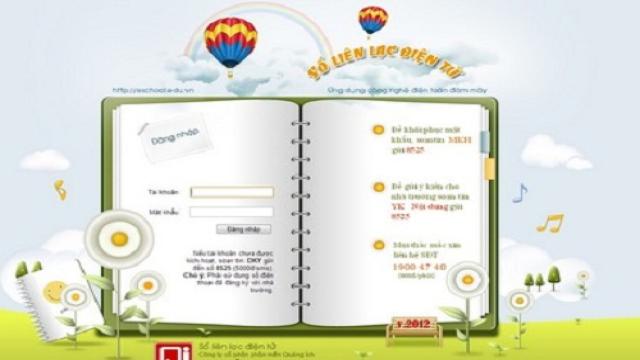Hướng dẫn sử dụng eSAMS cho giáo viên chủ nhiệm và giáo viên bộ môn trong năm học 2016-2017
THÔNG TIN CHUNG:
Trường PRAIM đã áp dụng Sổ điểm điện tử theo chỉ đạo của Sở GD&ĐT Hà Nội. Hệ thống này giúp quản lý, cập nhật và sử dụng sổ điểm của học sinh.
- Phần mềm được sử dụng: eSAMS
- Môi trường làm việc: Trực tuyến trên mạng Internet
Mỗi giáo viên sẽ được cung cấp 01 tài khoản và mật khẩu đăng nhập. Giáo viên chịu trách nhiệm bảo mật thông tin cá nhân, thực hiện các thao tác trên hệ thống và chịu trách nhiệm cá nhân trong trường hợp xảy ra lỗi về sửa chữa điểm hoặc thông tin liên quan.
ĐĂNG NHẬP HỆ THỐNG
- Truy cập trang web giaoducdientu.hanoi.gov.vn
- Nhập tên đăng nhập: Dãy số được cung cấp từ nhà trường
- Nhập mật khẩu: Dãy số được cung cấp từ nhà trường
- Bấm nút “Đăng nhập”
Sau khi đăng nhập thành công, kiểm tra thông tin người dùng và đổi mật khẩu theo hướng dẫn. (Khuyến cáo ghi lại mật khẩu mới để tránh quên)
NGHIỆP VỤ ĐỐI VỚI GIÁO VIÊN CHỦ NHIỆM
- Mở thanh Menu bên trái màn hình (Dưới biểu tượng logo của Sở)
- Chọn mục “Sổ điểm” > “Sổ điểm cá nhân” > Chọn khối > Chọn lớp > Chọn môn > Chọn nút “Tìm kiếm”
- In trang sổ điểm: Chọn nút “In tất cả” và thực hiện thao tác in
- In trang bìa sổ: Chọn nút “In bìa sổ” (mỗi giáo viên chỉ in trang bìa sổ 01 lần)
Yêu cầu:
- Sổ điểm cá nhân phải được đóng quyển gồm trang bìa và các trang điểm của tất cả các lớp giảng dạy (Trang bìa lót bên trong, in từ hệ thống)
- Nộp sổ điểm cá nhân để TTCM (Trưởng tổ chuyên môn) kiểm tra vào thứ 2 (26/9)
Nhập điểm:
- Mở thanh Menu bên trái màn hình (Dưới biểu tượng logo của Sở)
- Chọn mục “Sổ điểm” > “Nhập điểm” > Chọn khối > Chọn lớp > Chọn môn > Chọn nút “Tìm kiếm”
- Thực hiện việc nhập điểm theo danh sách học sinh chính xác
- Chọn nút “Cập nhật” để lưu điểm vừa nhập (nhớ kiểm tra tính chính xác trước khi lưu)
Lưu ý: Trường hợp có học sinh trùng họ tên, giáo viên chủ nhiệm cần ghi bổ sung ngày sinh của học sinh đó vào sổ điểm cá nhân để tránh nhầm lẫn khi in ra giấy.
NGHIỆP VỤ ĐỐI VỚI GIÁO VIÊN BỘ MÔN
- Mở thanh Menu bên trái màn hình (Dưới biểu tượng logo của Sở)
- Chọn mục “Học sinh” > “Điểm danh” > Chọn khối > Chọn lớp > Chọn buổi học > Chọn nút “Tìm kiếm”
- Bấm chọn tại cột điểm danh tương ứng với học sinh nghỉ học và chọn lý do nghỉ học (P/K)
- Chọn nút “Cập nhật” để lưu điểm danh vừa nhập (nhớ kiểm tra tính chính xác trước khi lưu)
Nhập hạnh kiểm cho học sinh:
- Mở thanh Menu bên trái màn hình (Dưới biểu tượng logo của Sở)
- Chọn mục “Sổ điểm” > “Nhập hạnh kiểm” > Chọn khối > Chọn lớp > Chọn nút “Tìm kiếm”
- Thực hiện việc nhập điểm theo danh sách học sinh chính xác (Gõ kí tự tương ứng với loại hạnh kiểm như hướng dẫn trên màn hình)
- Chọn nút “Cập nhật” để lưu hạnh kiểm vừa nhập (nhớ kiểm tra tính chính xác trước khi lưu)
THOÁT KHỎI HỆ THỐNG
Sau khi hoàn thành công việc trên hệ thống, giáo viên cần thực hiện thao tác thoát khỏi hệ thống:
- Mở phần kiểm tra thông tin người dùng
- Chọn “Thoát”
Ghi chú:
- Phần mềm này đang trong quá trình hoàn thiện, nên không tránh khỏi những lỗi. Xin các thầy cô thông cảm và công ty sẽ khắc phục.
- Trong quá trình sử dụng, nếu có sự cố về lỗi, thông báo trực tiếp đến BGH hoặc đơn vị quản trị phần mềm để được hướng xử lý.
Hãy truy cập PRAIM để biết thêm thông tin chi tiết!
Chào mừng bạn đến với PRAIM, - nền tảng thông tin, hướng dẫn và kiến thức toàn diện hàng đầu! Chúng tôi cam kết mang đến cho bạn một trải nghiệm sâu sắc và tuyệt vời về kiến thức và cuộc sống. Với Praim, bạn sẽ luôn được cập nhật với những xu hướng, tin tức và kiến thức mới nhất.
- PRAIM: Trò chơi Human Electric Company Mod Apk – Sức mạnh của trí tuệ
- Quit là gì? Quit to v hay ving? Các kiến thức quan trọng về động từ quit
- Cẩm nang học sinh giỏi tiếng Anh lớp 2, 3, 4, 5: Tổng hợp đề thi và giải chi tiết
- Phiên bản Youtube Hack Mod Apk – Tải xuống miễn phí
- Ý nghĩa của các kí tự trên thẻ bảo hiểm y tế